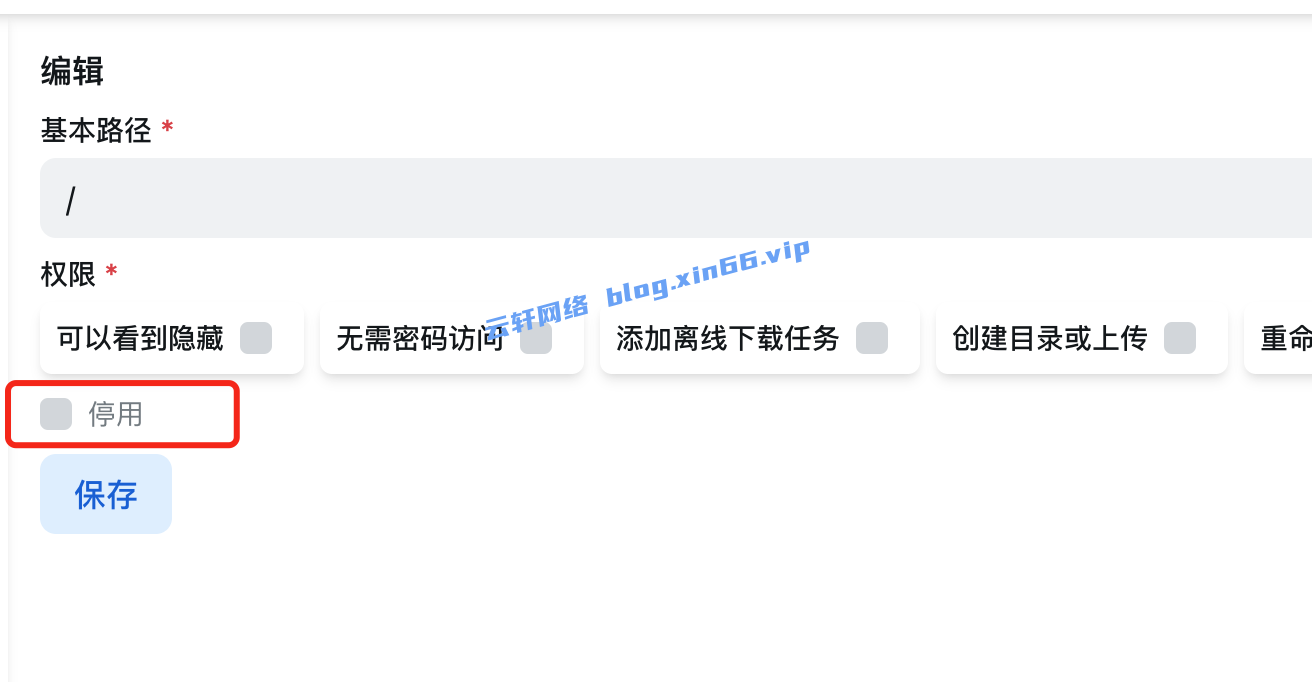在 CentOS 上面安装,需要用到 Docker,我这里最终是需要使用域名访问,所以是在宝塔环境下配置。
AList 的安装
安装 Docker
在宝塔的软件商店中选择 Docker 之后安装即可。
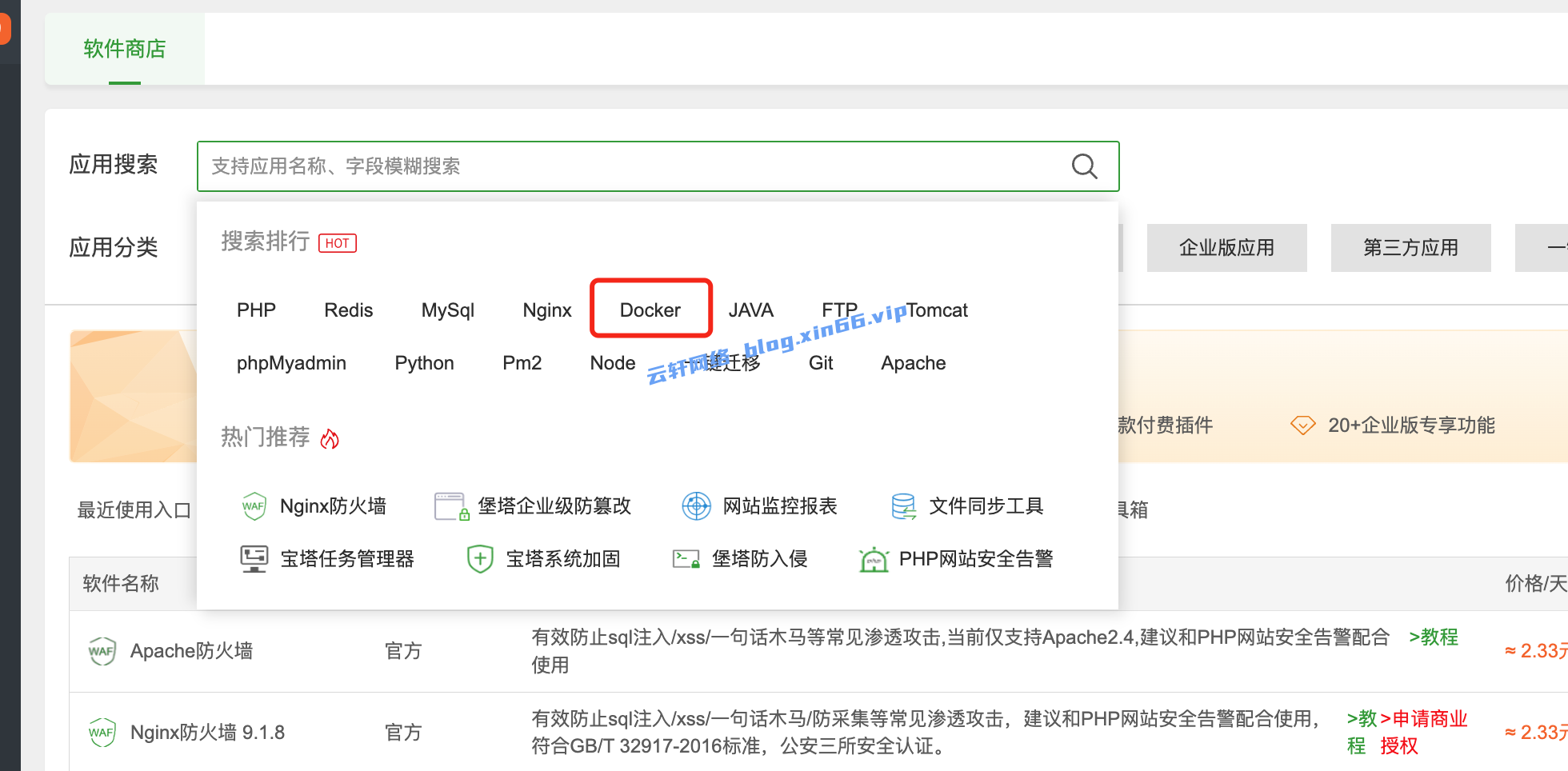
设置在系统重启之后 Docker 服务自动启动的命令是:
systemctl enable docker.service安装 AList 并设置管理员密码
使用 Docker 安装 AList,一行命令即可:
docker run -d --restart=always -v /etc/alist:/opt/alist/data -p 5244:5244 -e PUID=0 -e PGID=0 -e UMASK=022 --name="alist" xhofe/alist:latest这里的 --restart=always 就可以保证容器在 docker 重启之后自动启动。
之后设置管理员密码:
docker exec -it alist ./alist admin set 123456上面的 123456 即为要设置的密码,根据你的需要设置即可。注意,这里不能修改用户名,我尝试想要将 admin 改为其他的,有报错。

设置完成之后就可以通过 IP:5244 来访问 AList 了。不过我是要通过域名的形式访问的,因此还需要创建网站及设置反向代理。
设置反向代理
在宝塔中创建一个纯静态的网站,如下:
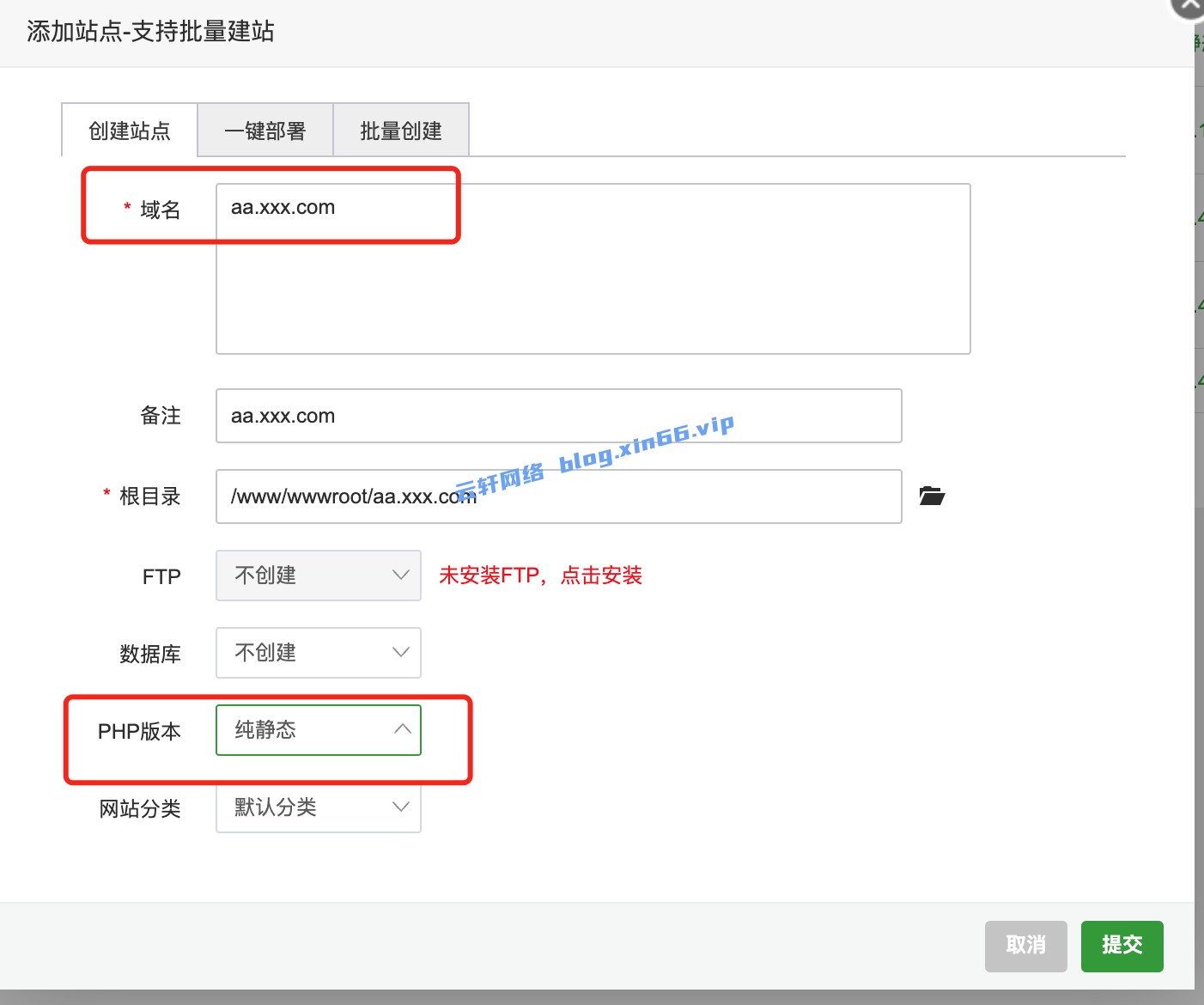
之后在 配置文件 中配置反向代理,删除掉此处三个部分:
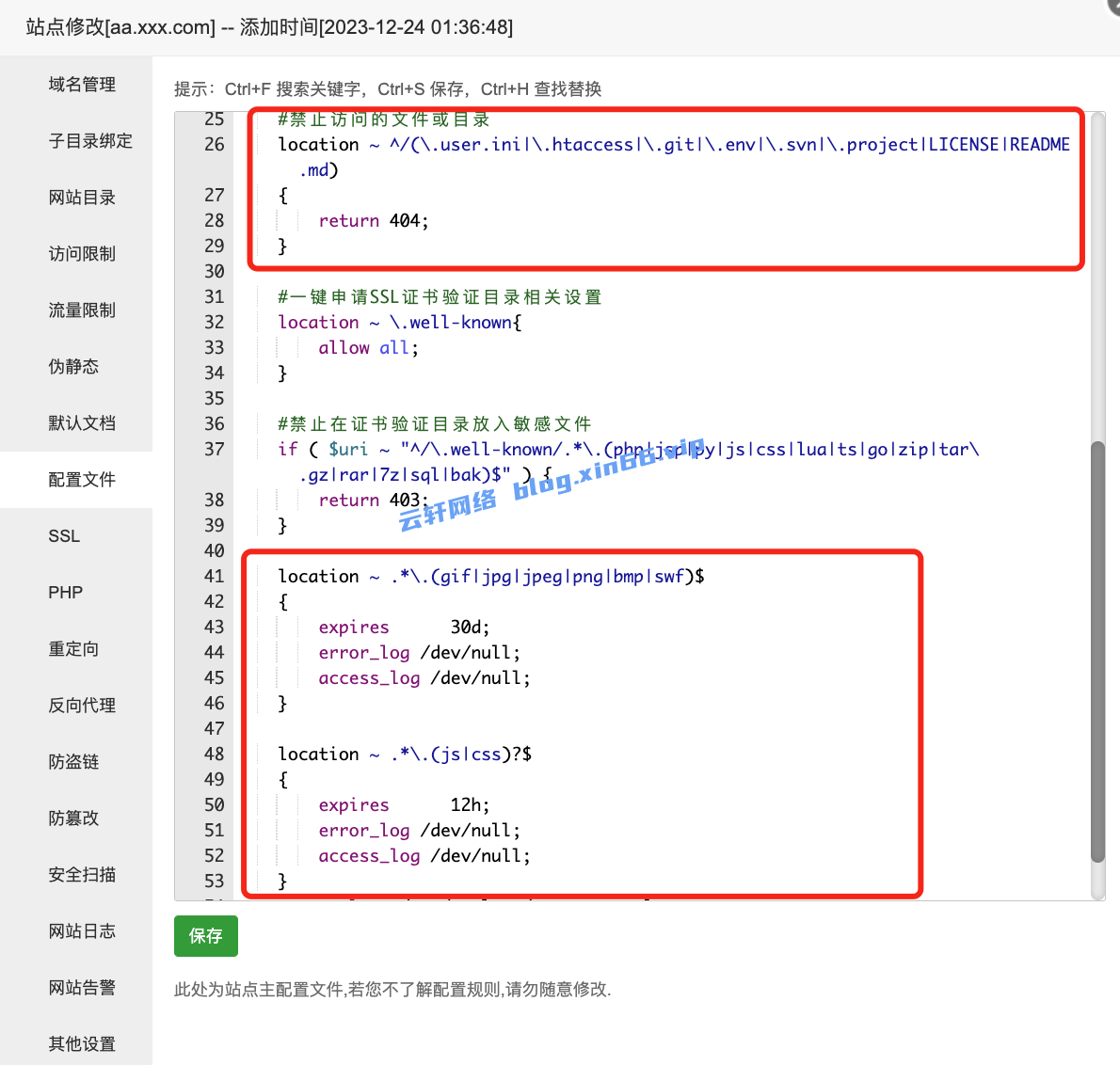
之后添加如下内容:
location / {
proxy_set_header X-Forwarded-For $proxy_add_x_forwarded_for;
proxy_set_header X-Forwarded-Proto $scheme;
proxy_set_header Host $http_host;
proxy_set_header X-Real-IP $remote_addr;
proxy_set_header Range $http_range;
proxy_set_header If-Range $http_if_range;
proxy_redirect off;
proxy_pass http://127.0.0.1:5244;
# the max size of file to upload
client_max_body_size 20000m;
}设置完毕后,点击保存。
之后访问设置的域名即可进入到 AList 管理页面。
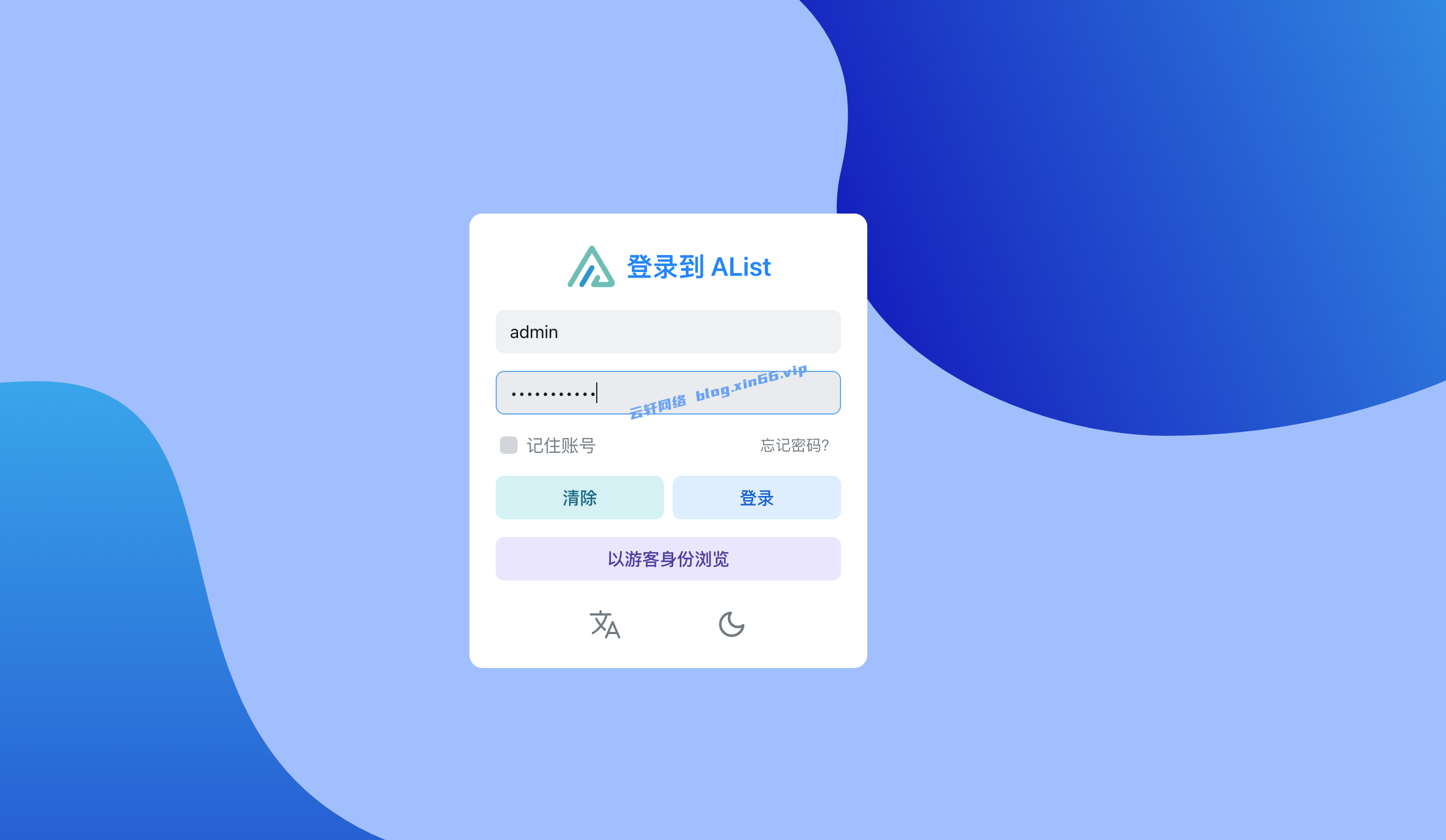
挂载阿里云盘
登录到 AList 之后,进入到 存储,之后添加,驱动选择 阿里云盘Open,这里注意别选错了,阿里云盘已经被废弃。
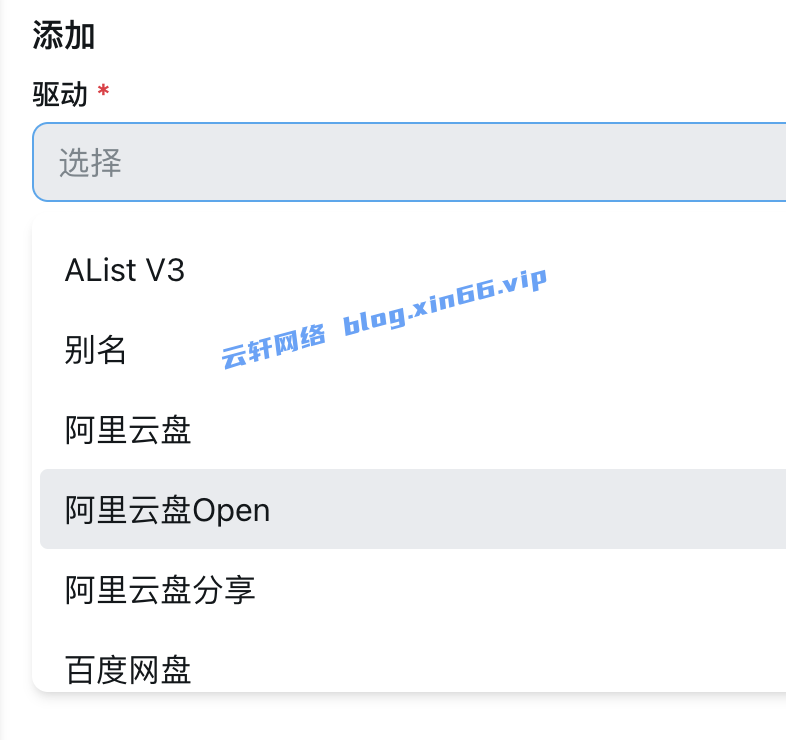
下面只需要写两项比较关键的参数,一个是挂载路径,名称随意取,比如我们填写:aliyun。
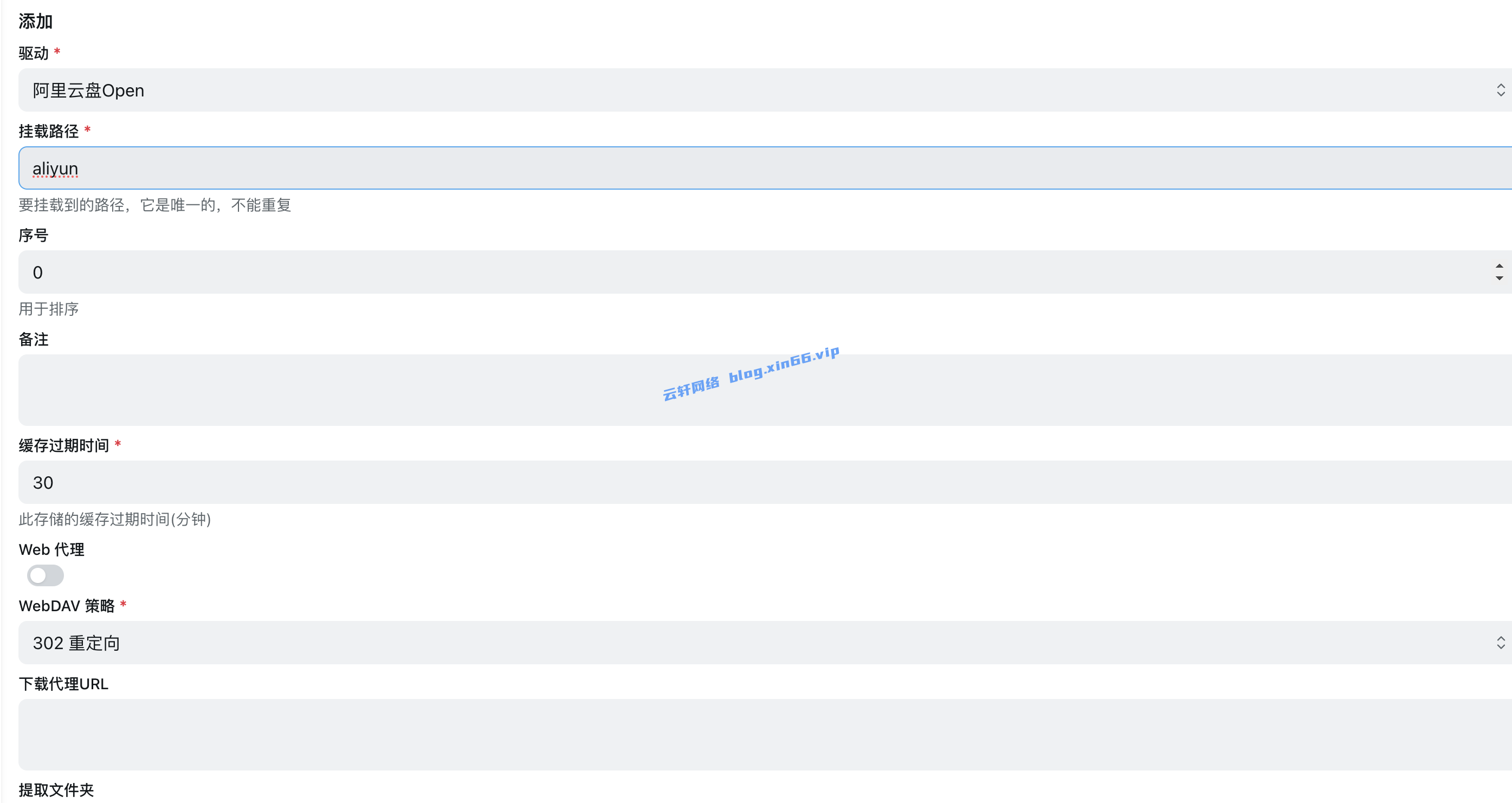
下面还有一项刷新令牌,在这个链接 https://alist.nn.ci/tool/aliyundrive/request.html 可以网页登录,也可以通过阿里云 APP 扫码获取,这里以网页登录做演示。
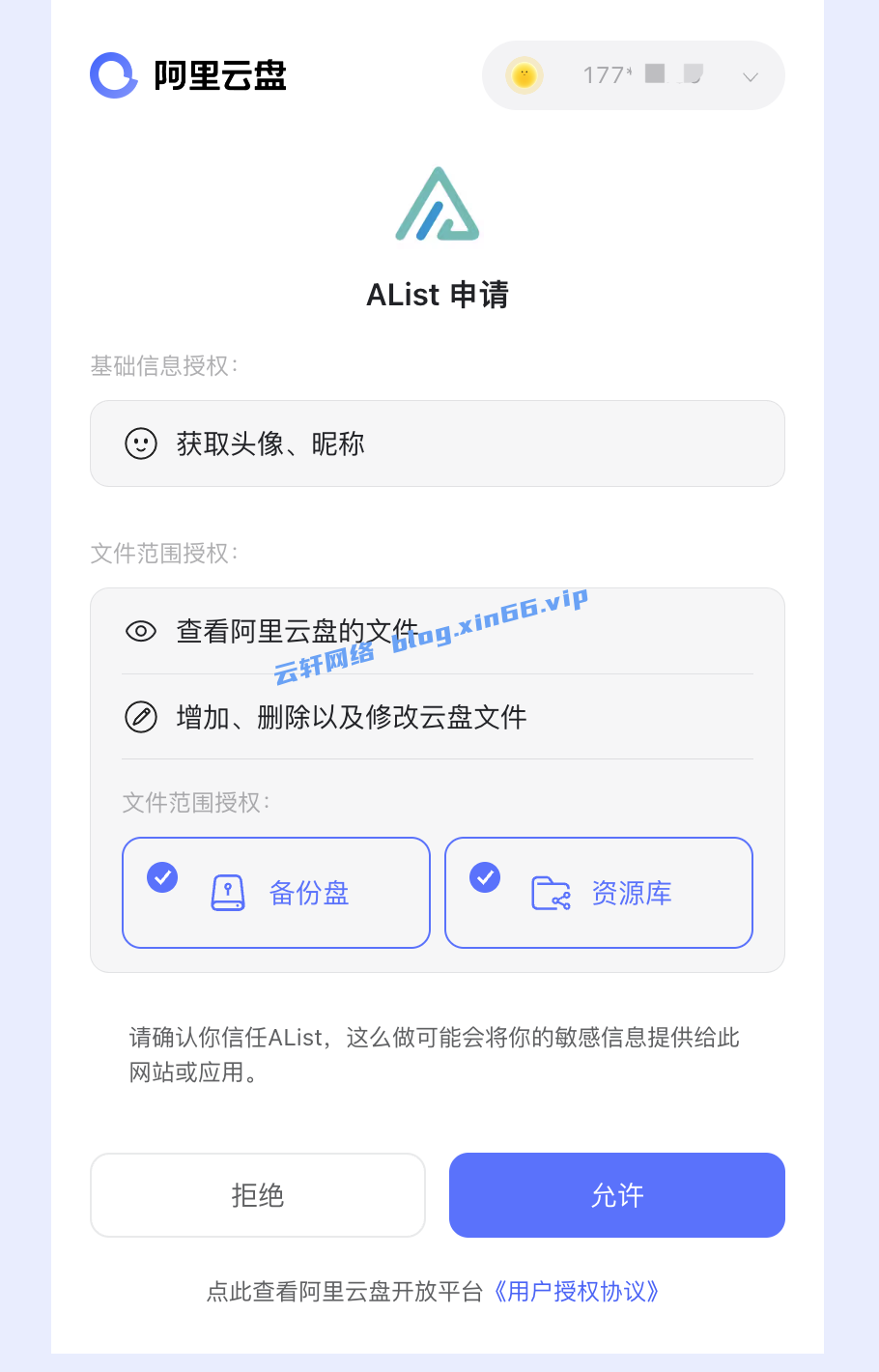
点击允许之后,可以看到 refresh_token:
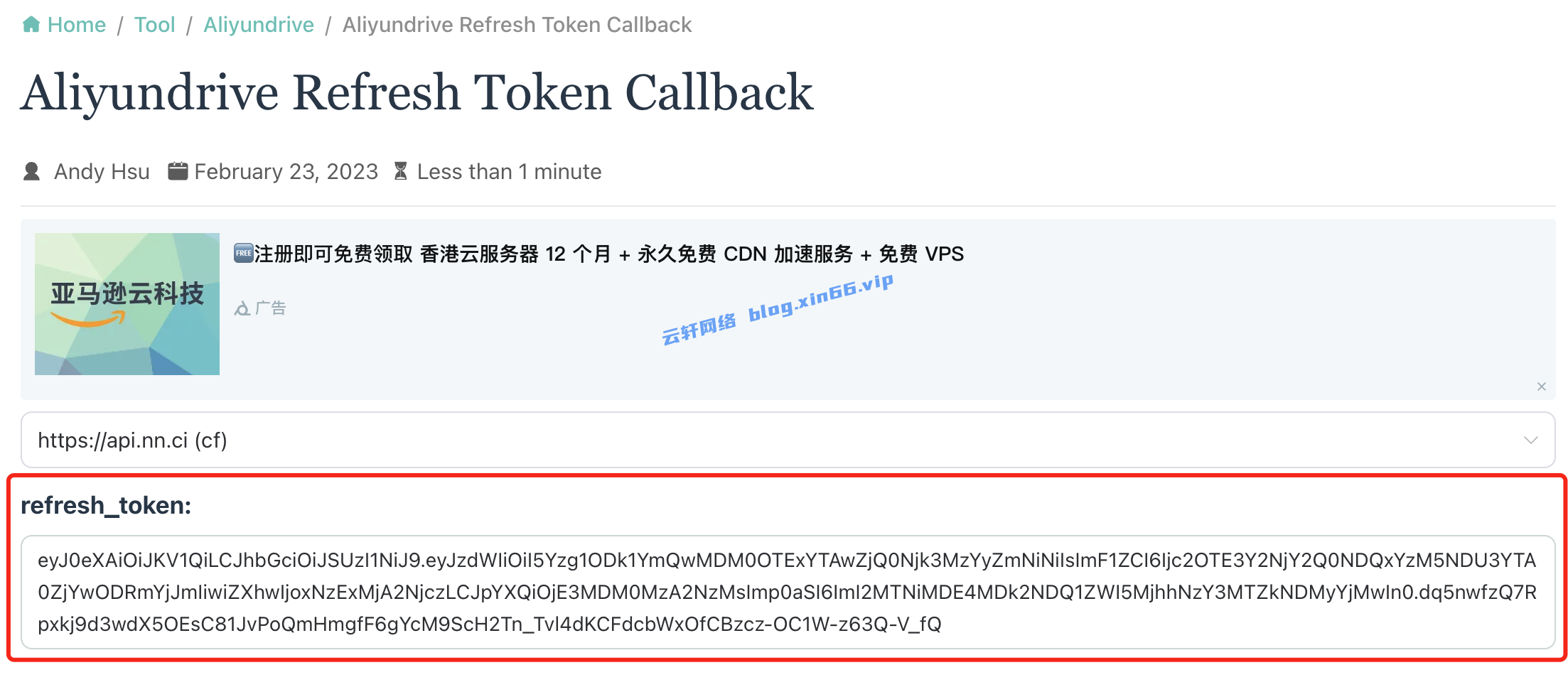
复制 refresh_token 添加到刷新令牌中即可,之后点击添加按钮,阿里云盘则添加成功。
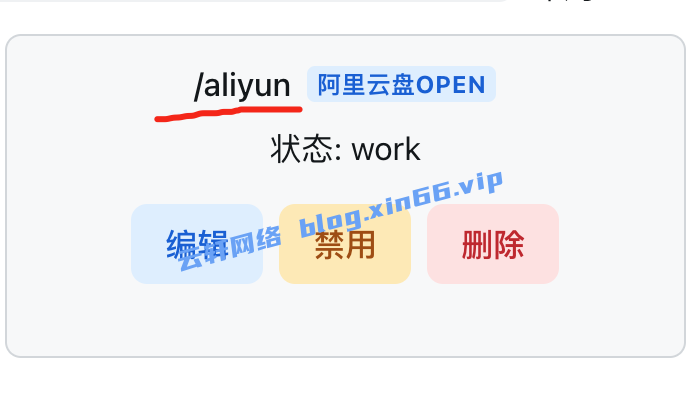
我们上面填写的名称 aliyun 就是此处的路径。
此时访问主页,就可以看到我们阿里云盘中的内容了。
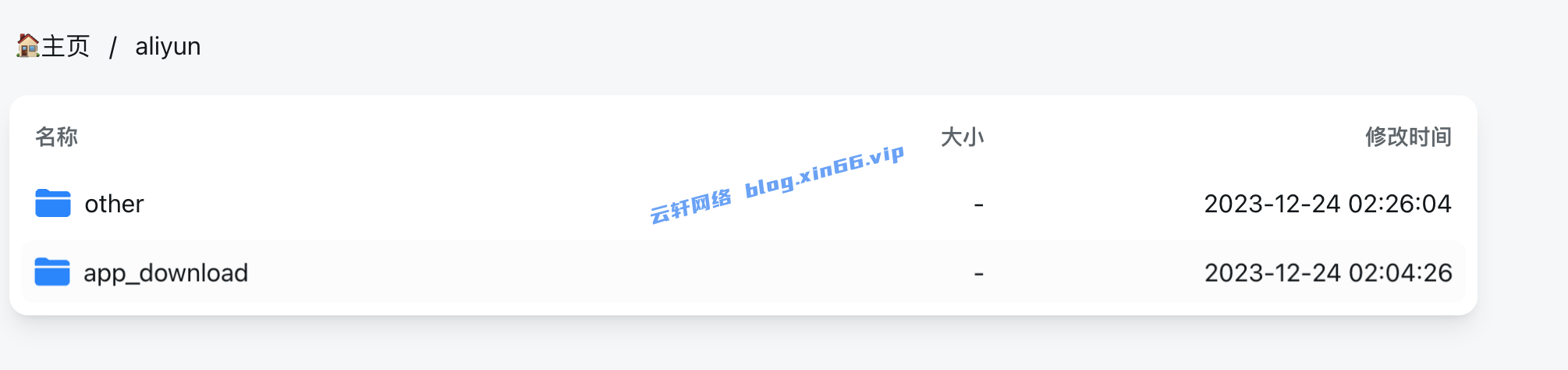
挂载指定目录
然而,有时我们不希望挂载整个阿里云盘的内容,可能只想挂载比如上图中 app_download 这一个目录,要如何设置呢?
这就用到了添加时的第三个参数,根文件夹 ID,要挂载整个阿里云盘,直接保留默认的 root 不变就可以,如果要挂载指定目录,则要把目录 ID 填入此处。所以关键就是目录 ID 如何获取。
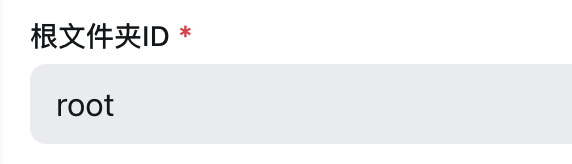
这个需要我们登录阿里云盘网页版,之后进入到目录,比如我们这里,我就双击进入到 app_download 这个文件夹。链接最后的这一串字符就是 app_download 目录的 ID
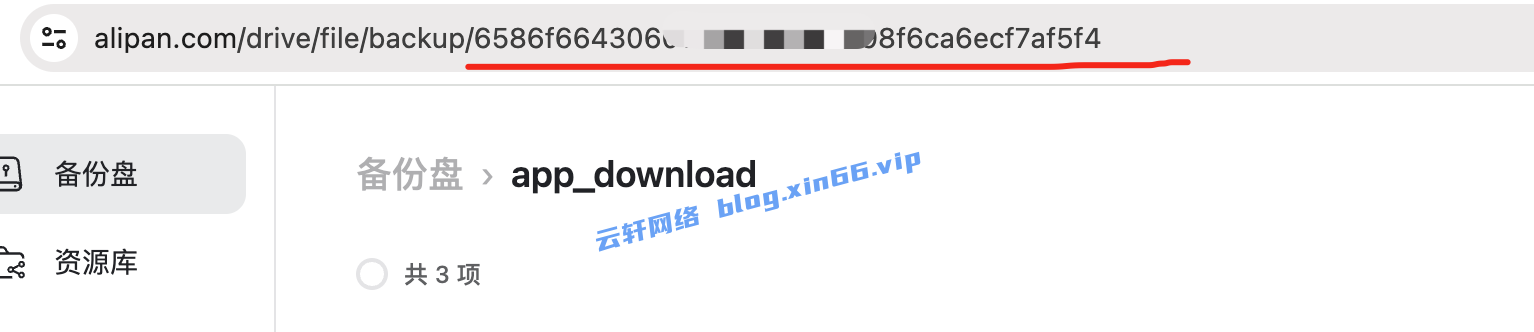
填入进去即可。
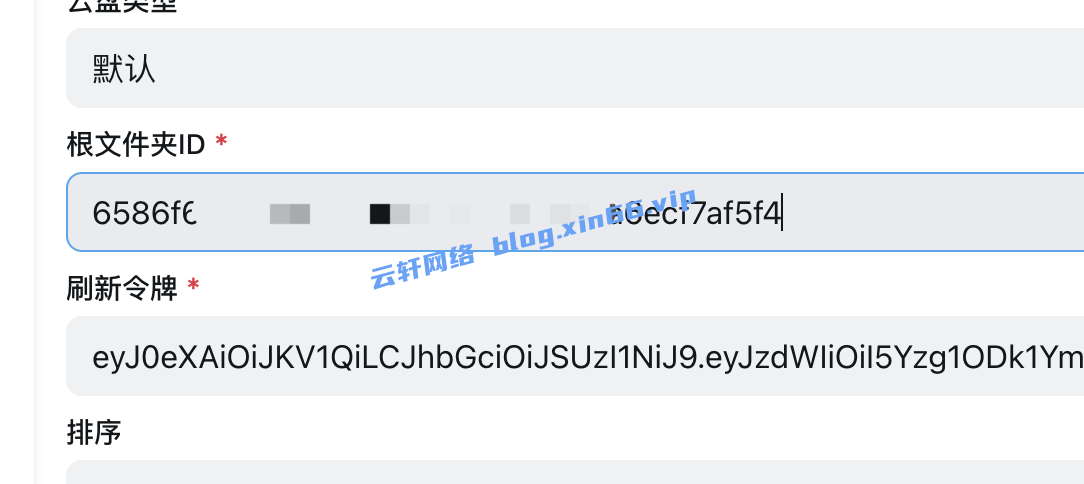
开启访客免登陆
如果你想让其他人可以下载你云盘中的文件,默认情况下访客是不能直接下载的,他们会看到登录页面
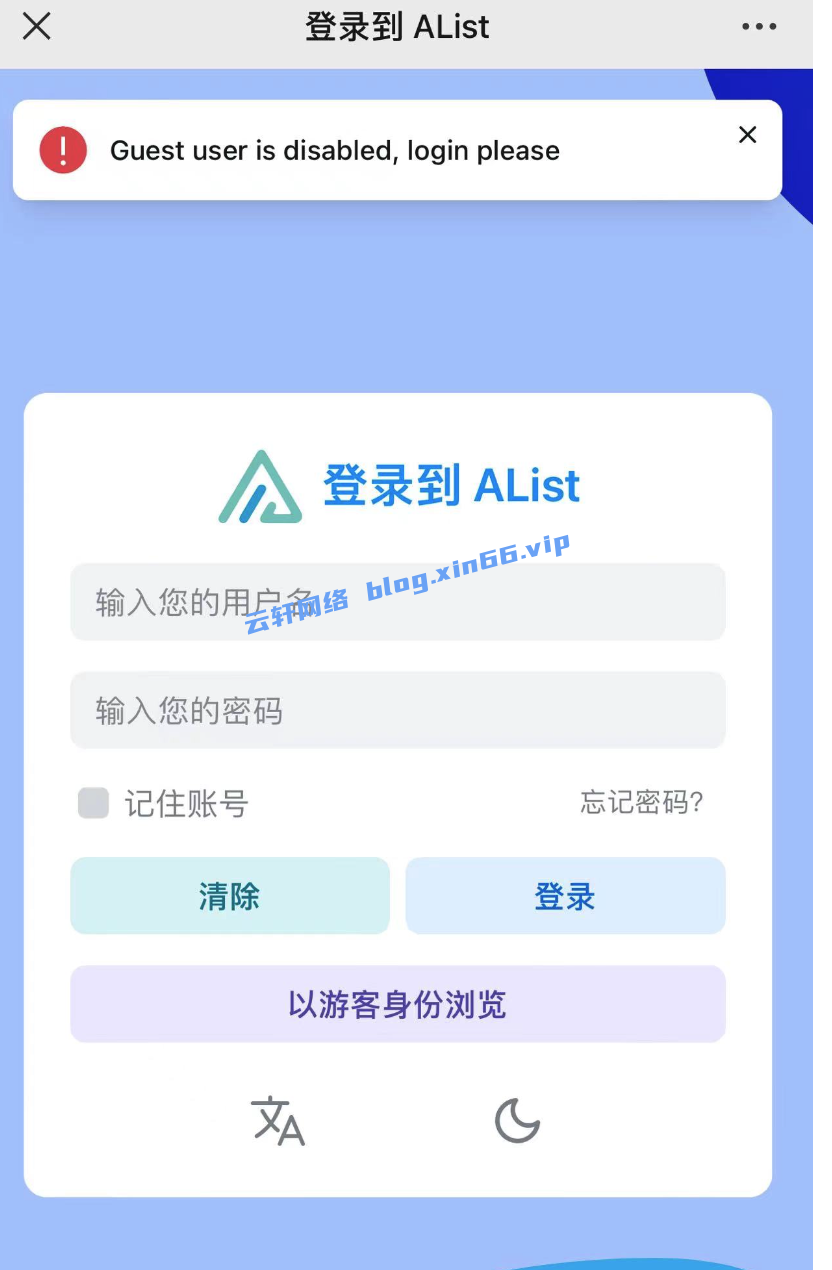
所以需要允许访客登录。
在 用户—— guest 处点击编辑,停用取消勾选,保存即可。